Согласно Федеральным законам № 436 «О внесении изменений в Федеральный закон «Об индивидуальном (персонифицированном) учете в системе обязательного пенсионного страхования» и № 439 «О внесении изменений в Трудовой кодекс Российской Федерации в части формирования сведений о трудовой деятельности в электронном виде» работодатели обязуются с 01.01.2020 г. представлять в ПФР отчетность по форме «Сведения о трудовой деятельности зарегистрированного лица (СЗВ-ТД)». В печатной форме СЗВ-ТД есть графа «Трудовая функция, структурное подразделение».
В графе заполняются следующие данные: · наименование должности (работы), специальности, профессии с указанием квалификации в соответствии со штатным расписанием; · конкретный вид поручаемой работы в соответствии со штатным расписанием; · наименование структурного подразделения (если условие о работе в конкретном структурном подразделении включено в трудовой договор). Рассмотрим как заполняется трудовая функция на примере конфигурации 1С:Зарплата и управление персоналом, редакция 3.1.
Как быстро ввести начальные данные и начать работать в программе 1С:ЗУП ред. 3
Запись в электронную трудовую книжку попадают из кадровых документов, в которых установлена галочку «Отразить в трудовой книжке». 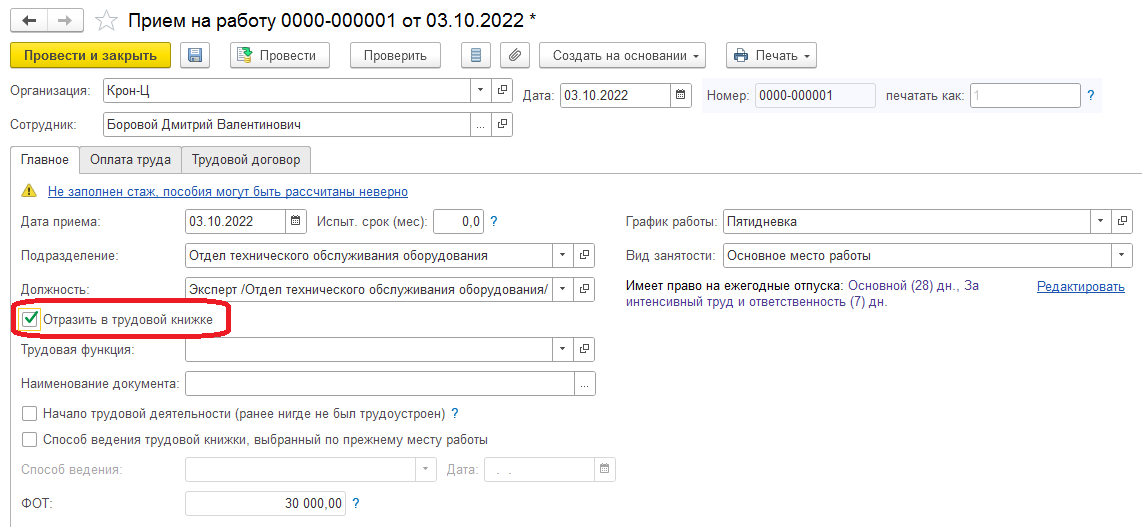
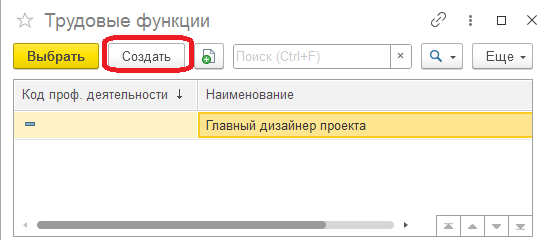 В новой трудовой функции указываем · наименование (оно служит только для отображения элемента справочника «Трудовые функции» в программе), · Код по ОКПДТР — подбираем из классификатора, · Код профессиональной деятельности — было обязательным полем в период с 01.01.2021 по 30.06.2021), · Вид поручаемой работы — заполняется при условии, что он прописан в трудовом договоре, · Код по ОКЗ — кодовое обозначение занятия, подбирающееся из Общероссийского классификатора занятий, являются обязательным полем для заполнения с 01.07.2021.
В новой трудовой функции указываем · наименование (оно служит только для отображения элемента справочника «Трудовые функции» в программе), · Код по ОКПДТР — подбираем из классификатора, · Код профессиональной деятельности — было обязательным полем в период с 01.01.2021 по 30.06.2021), · Вид поручаемой работы — заполняется при условии, что он прописан в трудовом договоре, · Код по ОКЗ — кодовое обозначение занятия, подбирающееся из Общероссийского классификатора занятий, являются обязательным полем для заполнения с 01.07.2021. 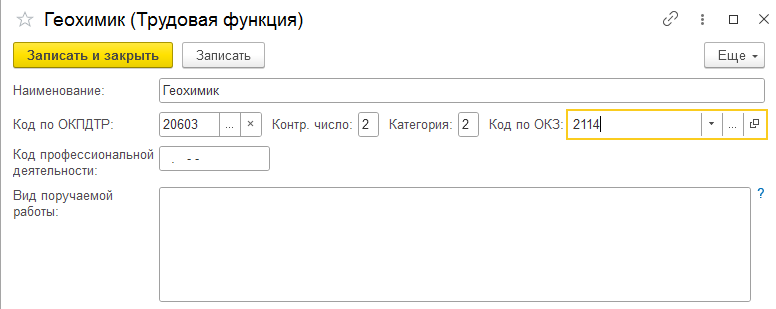
Для этого необходимо, чтобы в программе велось штатное расписание и в позициях штатного расписания были указаны соответствующие им трудовые функции. В нашем примере при утверждении штатной позиции укажем трудовую функцию. 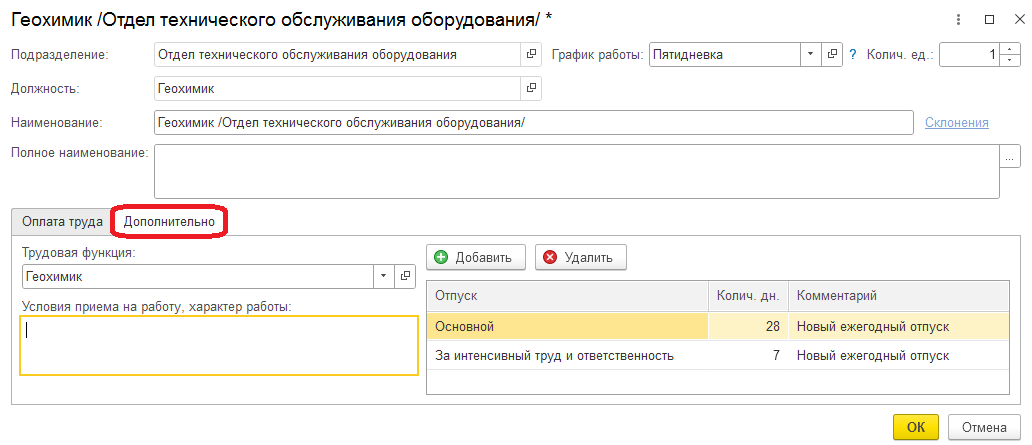 Далее в приеме на работу после выбора штатной позиции убедимся, что поле «Трудовая функция» заполнилось автоматически.
Далее в приеме на работу после выбора штатной позиции убедимся, что поле «Трудовая функция» заполнилось автоматически.
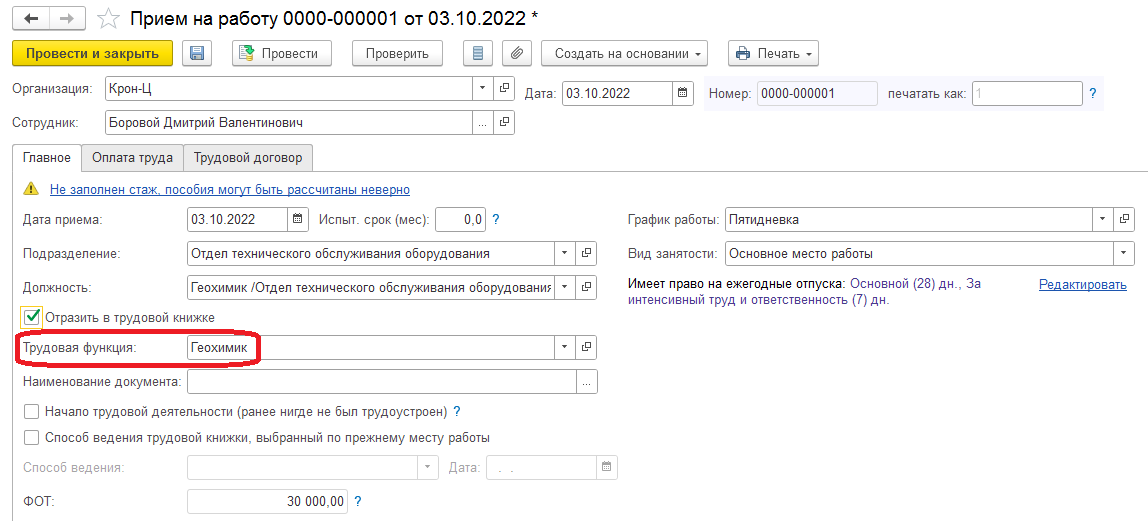 Такие данные как должность, подразделение, признак совместительства отразятся в графе «Трудовая функции» отчета СЗВ-ТД согласно указанным данным кадрового документа. Конкретный вид поручаемой деятельности и код по ОКЗ будут подставляться в соответствии выбранной трудовой функции кадрового документа. Сформируем отчет СЗВ-ТД и выведем на печать.
Такие данные как должность, подразделение, признак совместительства отразятся в графе «Трудовая функции» отчета СЗВ-ТД согласно указанным данным кадрового документа. Конкретный вид поручаемой деятельности и код по ОКЗ будут подставляться в соответствии выбранной трудовой функции кадрового документа. Сформируем отчет СЗВ-ТД и выведем на печать. 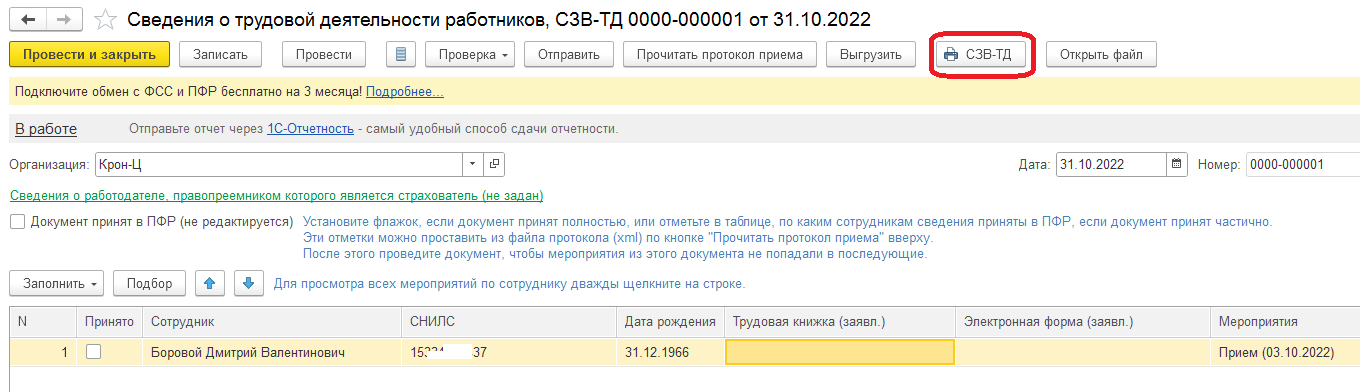
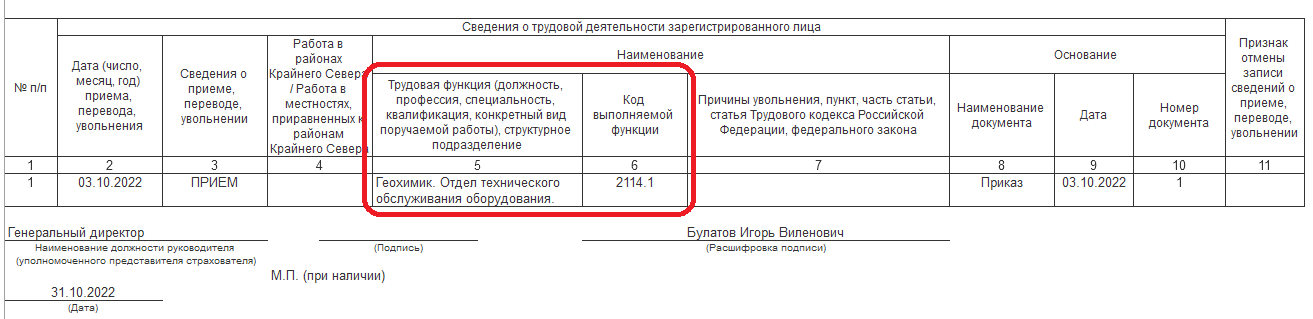 Статья составлена специалистом нашей Линии консультаций. Закажите тестовую консультацию по Вашей программе у нас по телефону: +7(343) 288-75-45. *Для оказания консультации необходимо сообщить ИНН вашей организации, регистрационный номер вашей программы ( для программ 1С:Предприятие версии ПРОФ необходим активный договор 1С:ИТС ПРОФ)
Статья составлена специалистом нашей Линии консультаций. Закажите тестовую консультацию по Вашей программе у нас по телефону: +7(343) 288-75-45. *Для оказания консультации необходимо сообщить ИНН вашей организации, регистрационный номер вашей программы ( для программ 1С:Предприятие версии ПРОФ необходим активный договор 1С:ИТС ПРОФ)
Кадровый учет в 1C 8.3 ЗУП редакции 3.1. Инструкция для начинающих (пошаговое описание)
Источник: tlink.ru
Реализация пилотного проекта «Прямые выплаты» в программе 1С: ЗУП.
С 1 января 2021 г. начался завершающий этап перехода на «Пилотный проект ФСС». Ни для кого ни секрет, что теперь режим прямых выплат пособий распространяется на все субъекты Российской Федерации. Его целью является улучшение положения застрахованных граждан и страхователей при назначении и получении пособий в рамках социального страхования.
Постановлением Правительства РФ от 21.04.2011 № 294 утверждены особенности прямых выплат пособий по обязательному социальному страхованию на случай временной нетрудоспособности и в связи с материнством в субъектах РФ.
Перечисление пособий работникам напрямую из Фонда обеспечивает гарантии работникам независимо от финансового положения работодателя. В рамках механизма прямых выплат Пособия рассчитываются и выплачиваются застрахованным лицам непосредственно территориальными органами Фонда в жестко установленные законодательством сроки.
Напрямую из ФСС выплачиваются следующие пособия:
- пособие по временной нетрудоспособности (первые три дня назначаются и выплачиваются работодателем за счет собственных средств, а с 4-го дня больничный оплачивает ФСС РФ);
- пособие по временной нетрудоспособности в связи с несчастным случаем на производстве или профессиональным заболеванием;
- пособие по беременности и родам;
- единовременное пособие женщинам, вставшим на учет в ранние сроки беременности;
- единовременное пособие при рождении ребенка;
- ежемесячное пособие по уходу за ребенком до 1,5 лет;
- оплата дополнительного отпуска на весь период лечения и проезда к месту лечения и обратно.
Пособия, выплачиваемые работодателями, а потом возмещаемые из ФСС:
- социальное пособие на погребение;
- оплата четырех дополнительных выходных дней одному из родителей для ухода за детьми-инвалидами.
Важный момент! В соответствии с Постановлением № 294, работодатель обязан в течении 5 календарных дней с момента получения от сотрудника заявления на соответствующее пособие, предоставить необходимые сведения в ФСС для назначения и выплаты соответствующего вида пособия.
Нужно понимать и помнить, что если работодатель ошибочно выплатил пособия за свой счет, то возместить расходы за счет ФСС будет сложно.
Всем работодателям рекомендуется проинформировать своих сотрудников об изменении порядка назначения и выплаты пособий с целью оперативного предоставления ими документов в бухгалтерию.
В данной статье мы расскажем и наглядно покажем Вам о том как реализована работа с «Пилотным проектом» в программе «1С:Зарплата и управление персоналом» редакция 3.1.
Настройка «Пилотного проекта» в конфигурации ЗУП редакция 3.1
Перед тем, как начать работать, необходимо включить функционал работы с Пилотным проектом в 1С. Для этого необходимо в учетной политике организации на закладке «Пособия ФСС» установить флаг «Подтверждаю, что организация зарегистрирована в регионе с прямой выплатой пособий через ФСС».
После этого в вашей программе будут доступны поля, необходимые для работы с прямыми выплатами пособий в ФСС.
Перед тем как начать, мы составили краткий алгоритм действий, который нужно выполнить:
1. Зарегистрировать пособие.
2. Оформить заявление на выплату пособия и распечатать его для подписи сотрудником.
3. Сформировать Реестр или Опись заявлений. (При численности сотрудников менее 25 человек организация вправе предоставить «Опись» на бумажном носителе, но при желании и технической возможности, можно и в электронном формате. А при численности сотрудников более 25 человек, Организация обязана предоставлять только электронный «Реестр заявлений»).
Для начала создадим документ «Больничный лист»
Обратите внимание, теперь в документе рассчитывается только часть пособия — та часть, которая оплачивается за счет работодателя. А часть пособия, которая начисляется за счет ФСС, заполняется в документе с нулевым результатом.
Это наглядно видно на скиншотах ниже:
«Больничный лист» отпуск по Беременности и родам
В данном случае колонка «Результат» должна быть также пустой.
Обратите внимание! После активации функционала пилотного проекта ФСС в учетной политике в документе появилась дополнительная закладка «Пилотный проект ФСС».
Важно помнить ! Если Больничный лист оплачивается целиком работодателем, то заполнять «Заявление» на него не требуется.
Во вкладке «Пилотный проект ФСС» два блока «Ввести заявление сотрудника на выплату пособия» и «Заполнить данные для реестра сведений, передаваемого в ФСС». Ниже рассмотрим, как их заполнить.
«Заявление сотрудника в ФСС на выплату пособия»
При заполнении Заявления из «Больничного листа» большинство сведений заполняются автоматически. Но при необходимости данные можно откорректировать вручную.
Например, если больничный лист электронный, то закладки «Получатель», «Способ выплаты» и «Прилагаемые документы» заполняются автоматически.
Пример приведен в стриншотах ниже:
Вкладка «Расчет пособия» должна также заполнится автоматически по данным программы. При необходимости вы можете вручную заполнить блоки «Период, за который пособие не назначается» и «Периоды простоя».
В случае если в Фонд будет отправляться электронный Реестр, то необходимо заполнить вкладку «Сведения для реестра». Напоминаем, что данную вкладку обязательно заполнять при численности сотрудников свыше 25 человек. Если численность меньше, то заполняется «Опись».
Проверив все данные, необходимо провести документ «Заявление».
По кнопке «Печать» необходимо распечатать печатную форму и дать сотруднику на подпись.
Далее необходимо заполнить «Данные для Реестра в ФСС» (документ «Больничный лист, закладка «Пилотный проект»)
Если больничный лист электронный, то данные будут заполнены автоматически.
После того, как вы заполните данные необходимо будет сформировать сам «Реестр сведений в ФСС»
Формирование «Реестра сведений в ФСС»
Для упрощения работы в программе предусмотрено Специализированное рабочее место (раздел «Отчетность, справки» — «Пособия за счет ФСС»)
В блоке «Реестры заявлений» создаем документ
Далее указываем «Вид реестра».
В автоматическом режиме программа сама подберет все заявления соответствующего вида. При необходимости можно заполнить «Реестр» в ручном режиме, выбрав только нужные заявления.
Как и в других документах соответствующего вида, в «Реестре прямых выплат ФСС» предусмотрены такие функции, как:
- сформировать файл, сохранить файл, проверить файл;
- отправить файл в ФСС (если подключен сервис «1С-Отчетность»);
- выгрузить файл для отправки через другие программы передачи данных;
- распечатать «Реестр пособий».
Ежемесячное пособие по уходу за ребенком до 1,5 лет
Для формирования Реестра на «Ежемесячные пособия по уходу за ребенком до 1,5 лет», в программе необходимо заполнить заявление непосредственно из документа «Отпуск по уходу за ребенком» (вкладка «Пилотный проект ФСС»)
Заявление заполняется аналогично прописанному выше алгоритму.
На вкладке «Прилагаемые документы» дополнительно можно указать сведения с места работы отца ребенка о неполучении данного пособия.
«Пособия по случаю рождения ребенка»
Так как в программе не предусмотрены документы по начислению «Пособия при рождении ребенка», то заявление сотрудника на выплату этого пособия создаем из рабочего места «Пособия ФСС» (вкладка «Прямые выплаты»).
Прочие социальные выплаты
Из рабочего места «Пособия за счет ФСС», на вкладке «Возмещение расходов организации», мы можем сформировать:
- оплату дополнительных дней по уходу за детьми-инвалидами
- оплату пособия на погребение
- заявления к ним
Пособие на погребение
И как результат, в конце мы получаем готовое заявление.
Надеемся, что данная статья была полезной. В ней мы постарались максимально подробно отразить порядок работы с прямыми выплатами пособий в ФСС в программе 1С:ЗУП.
Понравилась публикация? Сохрани ее себе или поделись с друзьями!
Источник: 1cab.ru
Подбор персонала в ЗУП КОРП 3.1. Начало работы

Автоматизация процесса согласования заявки позволяет прийти к единым требованиям к кандидату, претендующему на вакантную должность. Важно на первоначальном этапе согласовать список функций согласно пожеланиям руководителей для более эффективного подбора персонала. Формализация набора функций и списка характеристик помогает всем участникам процесса заранее понять, кого они хотят видеть на рабочем месте и в данном случае кандидат окажется наиболее подходящим.
Заявка на подбор персонала (далее – заявка) – это документ. С его помощью руководитель подразделения сообщает менеджеру по подбору персонала о том, что нужен сотрудник. Заявка может быть создана самостоятельно, но чаще всего она заполняется на основании профиля должности. Функции и характеристики, загруженные из профиля должности, можно редактировать.
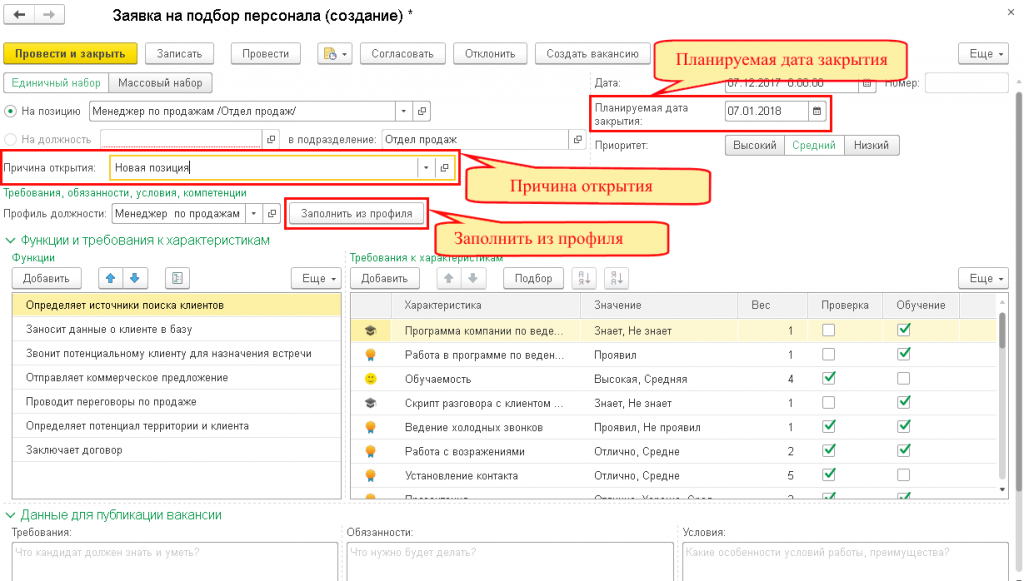
Рисунок 1. Заполнение заявки на подбор персонала
Заявку можно отклонить или согласовать. Это же относится и к списку заявок. В заявке видно, согласована она или отклонена. Если кто-то отклонит или согласует заявку, то появится информация, когда и кем это было сделано:

Рисунок 2. Информация о согласовании
Менеджер по персоналу сможет по заявке узнать, кто и по какой причине предложил начать подбирать сотрудника.
В заявке автоматически заполняются данные для публикации вакансии. Эти данные берутся из профиля должности. Их можно отредактировать.
В заявке или в списке заявок можно настроить напоминание:
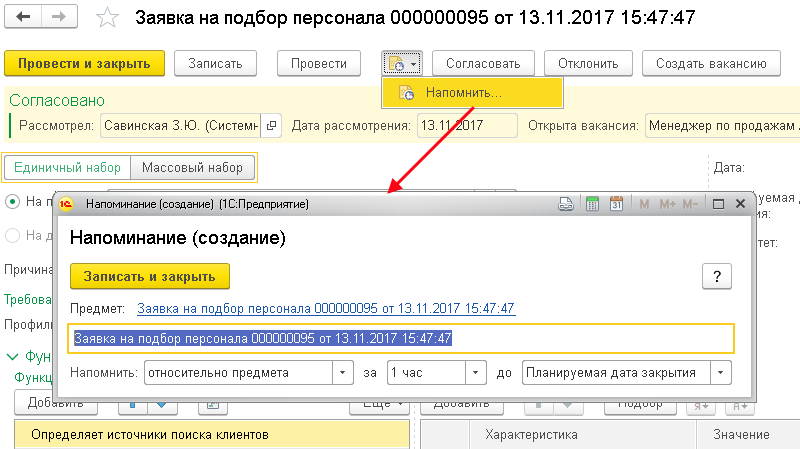
Рисунок 3. Напоминание в заявке на подбор персонала
С помощью заявки, созданной в ЗУП КОРП, руководитель может быстро согласовать и четко описать менеджеру по персоналу задачу на подбор.
Источник: www.erp2b.ru